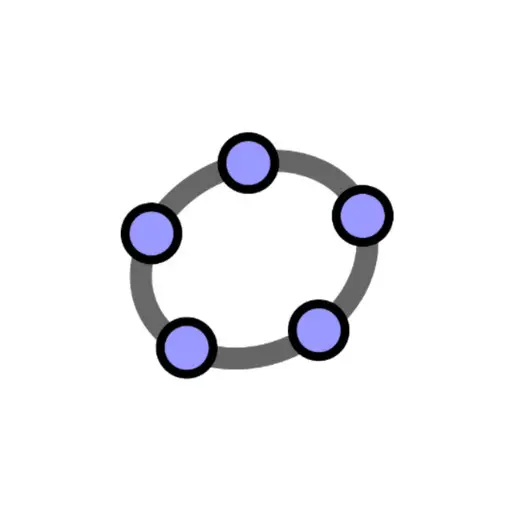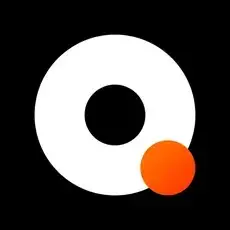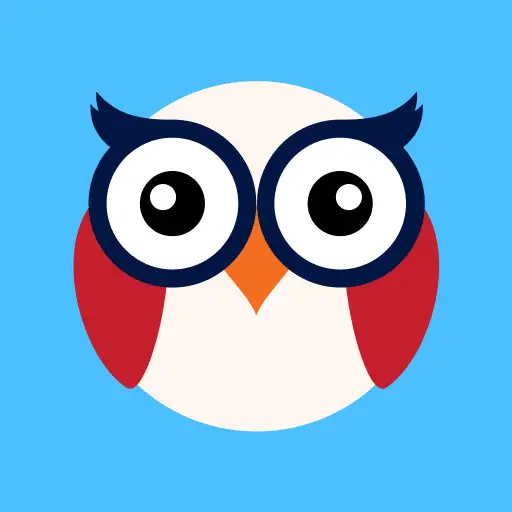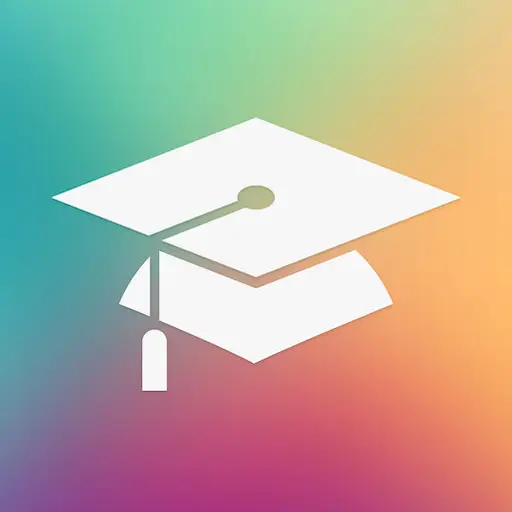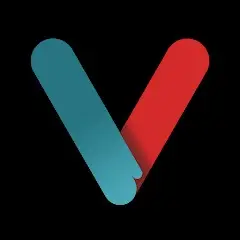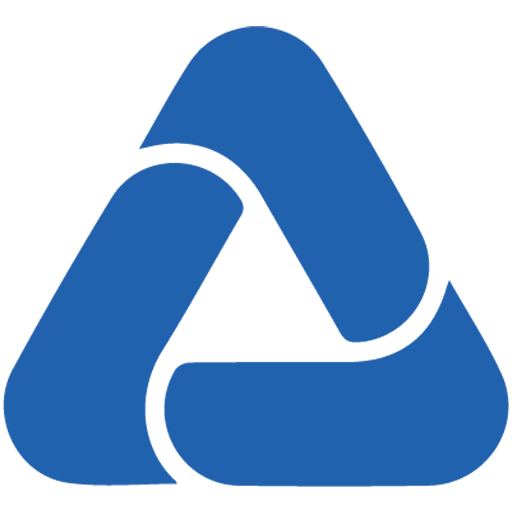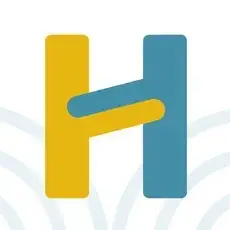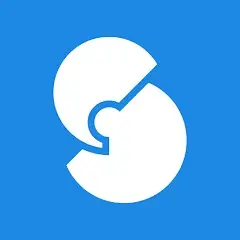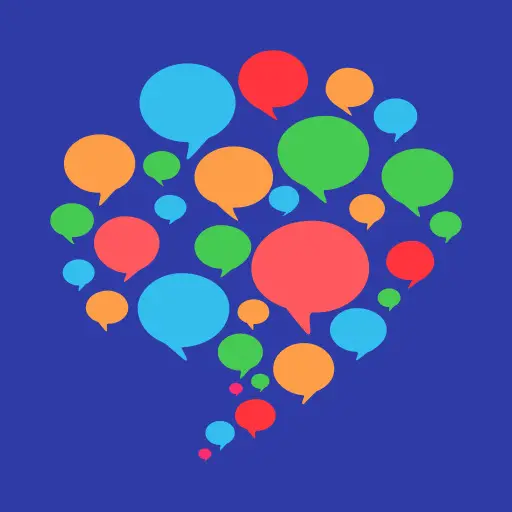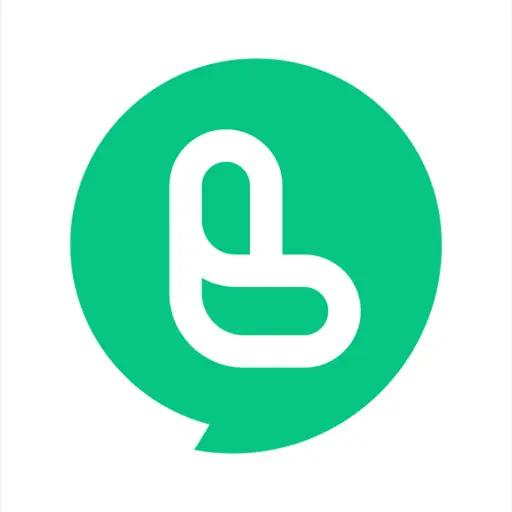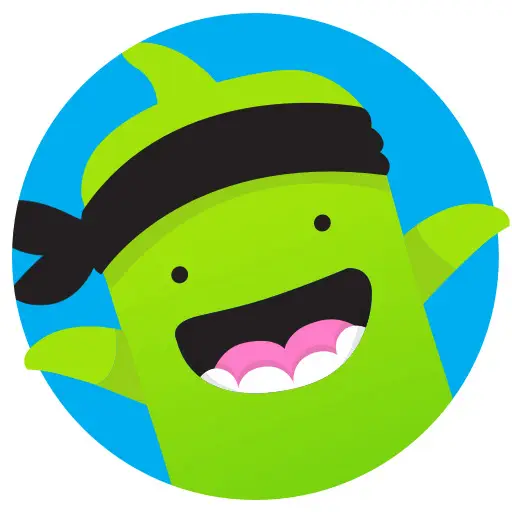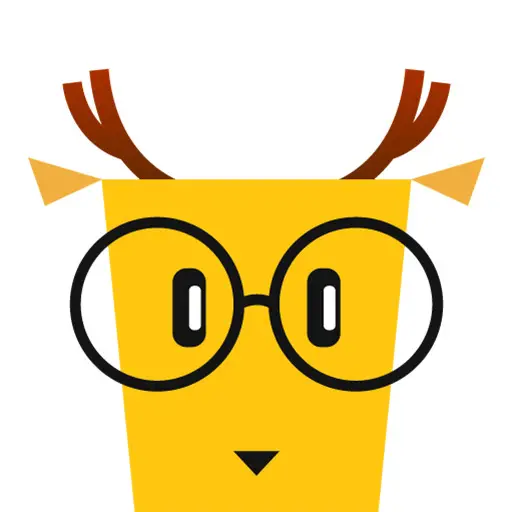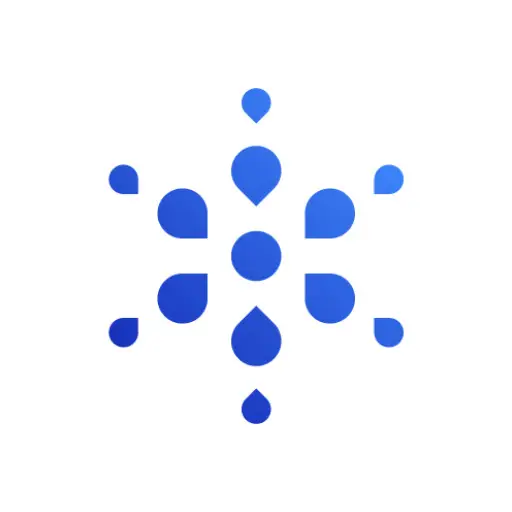Phần mềm hỗ trợ bạn trong việc giải quyết các bài toán về hình học lẫn đại số đó chính là Geogebra. Sở hữu giao diện trực quan cùng nhiều ưu điểm nổi trội mang đến nhiều trải nghiệm thú vị cho người dùng. Ứng dụng giúp bạn vẽ được những hình học với tọa độ và số đo chính xác. Được ứng dụng rộng rãi trong lĩnh vực giảng dạy và học tập toán học. Geogebra nhận được sự tin dùng của hàng triệu người dùng trên toàn cầu.
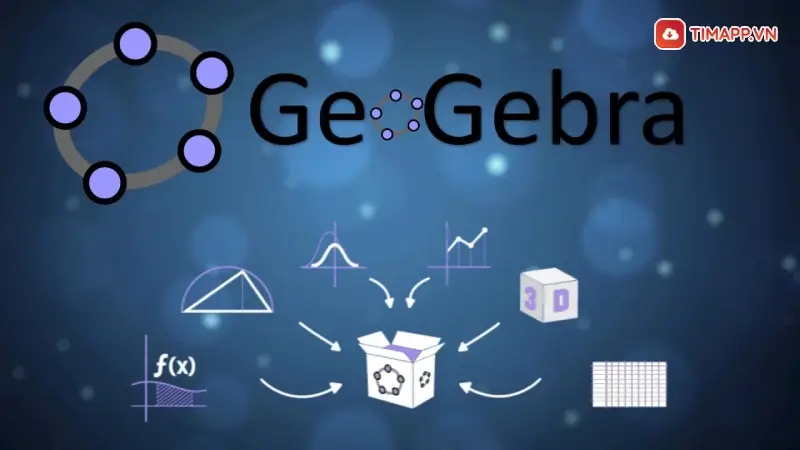
Thông tin giới thiệu về ứng dụng Geogebra
- Được phát triển bởi International GeoGebra Institut, là công cụ giúp hỗ trợ vẽ đồ thị hàm số cùng hình học được nhiều học sinh, sinh viên và giáo viên lựa chọn. Geogebra cho phép người dùng kết hợp các công cụ hình học linh hoạt, nhập trực tiếp các phương trình và tọa độ.
- Có khả năng tạo các điểm, vector, đường thẳng, đoạn thẳng, tiết diện conic. Bạn có thể sử dụng các công cụ cài sẵn khác và xử lý các biến vector, số và điểm thuận tiện cho việc học tập.
- Geogebra là công cụ đắc lực giành cho những ai đang học tập và giảng dạy tại các trường học. Thường xuyên làm việc với các dữ liệu số học, hình học, bảng tính, đồ họa, đại số, giải tích,… Nhờ tích hợp nhiều đối tượng được liên kết chặt chẽ, kết nối hình học, đại số theo cách quen thuộc.
- Là phần mềm hình học động, làm việc với các yếu tố động và có thể nhập trực tiếp từ các phương trình, tọa độ. Đồng thời xử lý các biến số, vectơ và điểm, tìm đạo hàm và tích phân của hàm số.
- Ứng dụng được phát hành miễn phí trên đa nền tảng thiết bị: Android, IOS, Windows, MacOS.
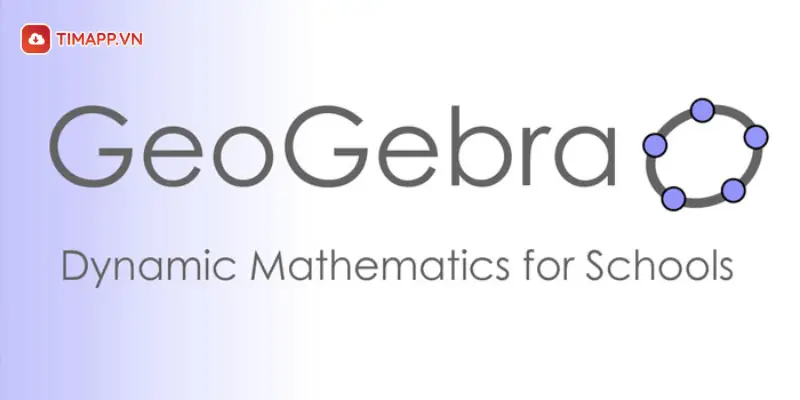
Tính năng nổi trội của ứng dụng Geogebra
Mô phỏng đồ thị, hình học chính xác
- Được tích hợp các công nghệ tính toán thông minh, Geogebra hỗ trợ vẽ đồ thị, hình học chuẩn xác. Nhờ khả năng mô tả đúng chuẩn kích thước, công thức tính đường thẳng và số liệu trong bài toán. Khi sử dụng phần mềm thì giáo viên và học sinh sẽ tiết kiệm được thời gian sẽ biểu đồ thủ công trên giấy.
- Các em học sinh sẽ không còn lo lắng về việc mình sẽ vẽ sai đồ thị hàm số bởi vì chỉ cần nhập đúng số liệu. Đây là ứng dụng hỗ trợ quá trình học tập môn Toán tối đa.
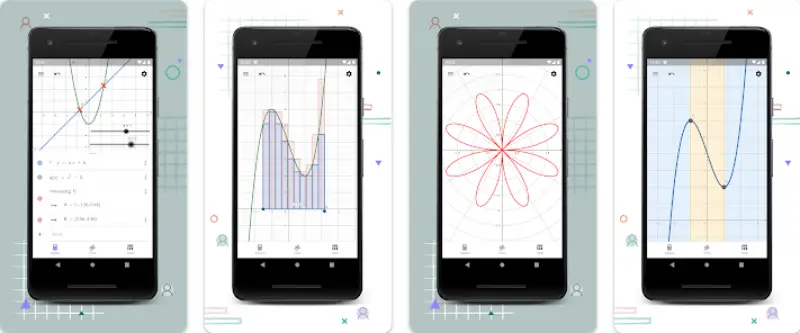
Nhiều công cụ vẽ thông minh
Không chỉ mang đến cho người dùng nhiều kiểu vẽ khác nhau mà ứng dụng còn có nhiều công cụ vẽ. Bạn có thể thao tác với các công cụ để tạo ra nhiều kiểu đồ thị, hình học tương tự với vẽ tay trên giấy.
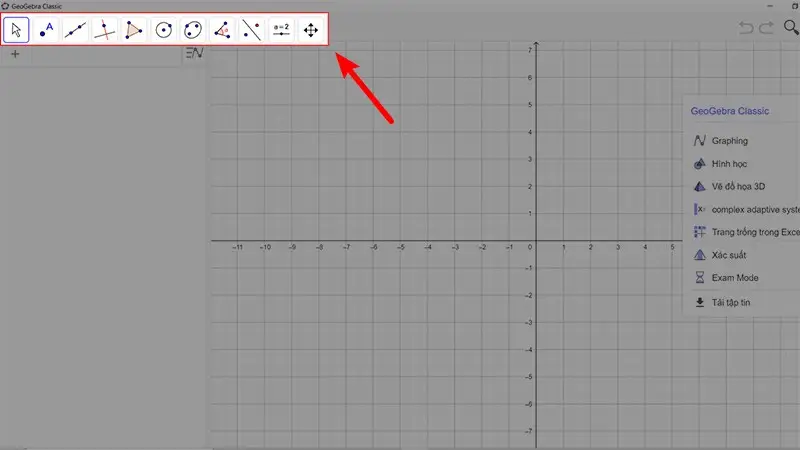
Vẽ được nhiều hình trong toán học
Geogebra giúp bạn vẽ được tất cả các hình trong toán học: đường thẳng, hình tròn, hình tam giác, hình vuông,… Ngoài ra còn có các đồ thị cho đại số: parabol, hypebol, hỗ trợ vẽ nhiều hàm số trên cùng trục tung và trục hoành. Đây còn là một trong những phần mềm vẽ hình học không gian hiệu quả.
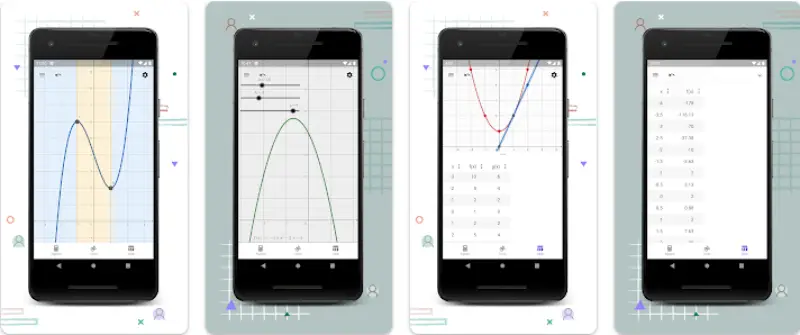
Có nhiều cách vẽ khác nhau từ 2D -3D
Ứng dụng này thì bạn có thể tùy chỉnh nhiều cách vẽ trong môi trường 2D đến 3D áp dụng cho hình học không gian.
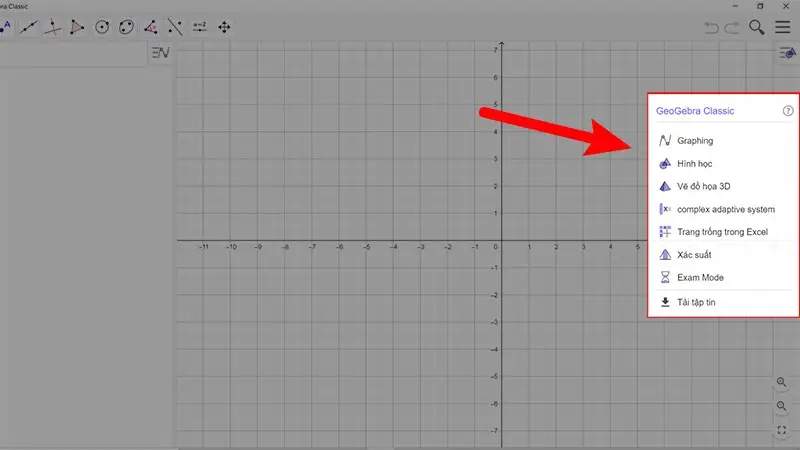
Hỗ trợ đa ngôn ngữ
Geogebra hỗ trợ nhiều ngôn ngữ cùng cung cấp tài liệu trợ giúp trên Web hữu ích, diễn đàn, Wiki.
Dễ thao tác, lưu lại bản thảo
Với giao diện trực quan, khoa học cho bạn dễ dàng thao tác, sử dụng. Geogebra có tính năng lưu lại tất cả tọa độ mà bạn đã vẽ một cách chi tiết nhất. Do đó nếu bạn muốn chỉnh sửa gì chỉ cần xác định đúng tọa độ của đường thẳng cần sửa rồi vẽ hay chỉnh lại là được.
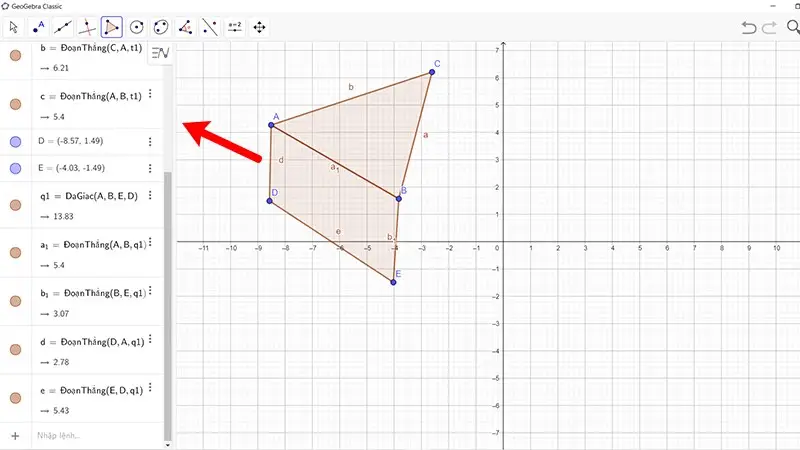
Chuyển đổi đồ thị sang nhiều định dạng
Phần mềm còn giúp bạn xuất các file đồ thị đã vẽ dưới nhiều định dạng khác nhau tiện cho việc lưu và chia sẻ gồm: Word, Photoshop, PowerPoint,…
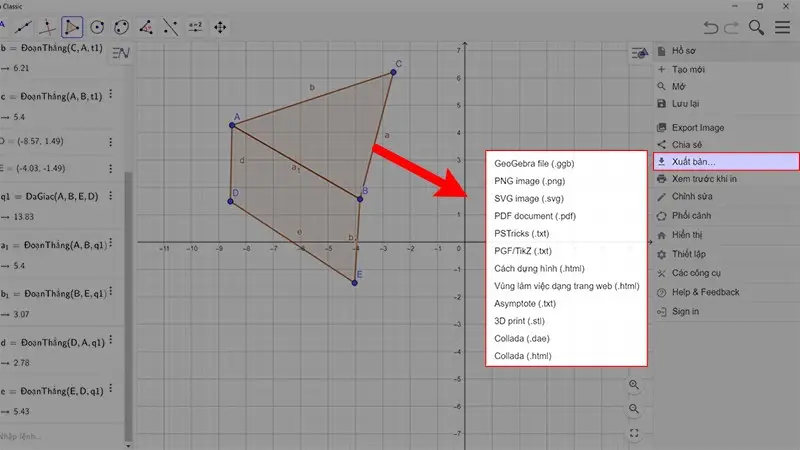
Các tính năng khác
Ở phiên bản mới nhất được bổ sung thêm các tính năng: cửa sổ view theo bảng tính, tính năng tạo Animation cho đối tượng số. Cùng thêm hàng loạt công cụ quan trọng như Quĩ tích, Ellipse, Hyperbola và Parabola, các hàm đại số.
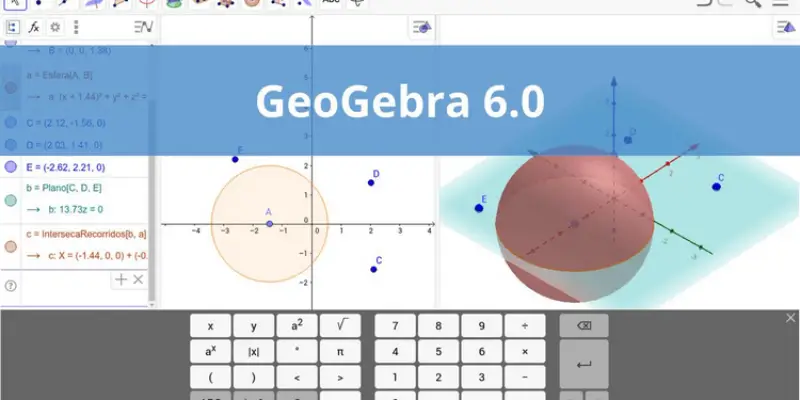
Đánh giá của người dùng về Geogebra
App thực sự tiện lợi, dễ sử dụng mà có thể dùng ngoại tuyến và có nhiều tính năng thông minh.
Quỳnh Nguyễn – ★★★★★
Phần mềm rất dễ dùng luôn. Vẽ đồ thị chính xác hỗ trợ các em học sinh rất nhiều. Xin cám ơn người đã tạo ra ứng dụng này.
Hương Lê – ★★★★★
Tôi luôn tin tưởng và các ứng dụng đến từ nhà phát hành này. Công cụ này rất hữu ích với những người muốn vẽ đồ thị, hàm số Toán học. Mọi người nên tải về dùng nhé!
Vũ Thị Ánh Ngọc – ★★★★★
Ứng dụng dùng tốt lắm hỗ trợ học sinh lẫn giáo viên trong việc học Toán hình. Có nhiều tính năng và dễ sử dụng lắm luôn. Đánh giá phần mềm 10 điểm.
Việt Hà Phạm – ★★★★★
Rất tuyệt vời. Tiện lợi và hữu ích khi vẽ đồ thị hàm số Toán học. Đây là công cụ hỗ trợ đắc lực cho học sinh và giáo viên.
Anh Nguyễn – ★★★★★
Vẽ đồ thị rất đẹp và chuẩn xác, sử dụng đơn giản mà lại còn có nhiều công cụ vẽ thông minh. Dùng thích lắm luôn á!
Trần Quân – ★★★★★
Đây là ứng dụng vẽ đồ thị hàm số tốt nhất mà tôi được sử dụng. Có nhiều tính năng, sử dụng dễ dàng và vẽ cực kỳ chuẩn luôn.
Nguyễn Đình Quốc Huy – ★★★★★
Hướng dẫn cách cài đặt phần mềm Geogebra
Trên máy tính
Bước 1: Mở trình duyệt máy tính => Tìm và chọn vào Website: Timapp.vn => Bạn nhập từ khóa Geogebra vào thanh Search ở góc phải trên giao diện chính.
Bước 2: Khi bài viết phần mềm Geogebra xuất hiện thì bạn nhấn vào nút Tải về ở phía đầu và cuối trang
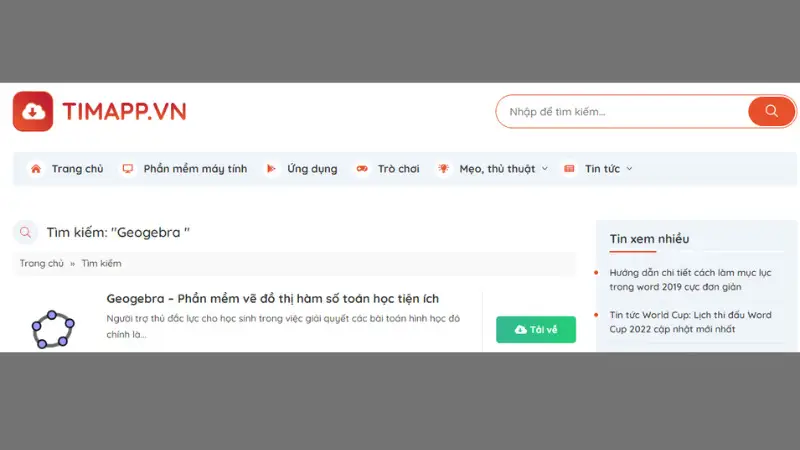
Bước 3: Lúc này thì link tải phần mềm sẽ xuất hiện => Nhấn chọn vào Link download cho Windows để tải file cài đặt phần mềm về máy tính
Bước 4: Ngay sau khi tải file về máy thành công thì bạn vào phần Download nhấn chọn vào File => Chọn vào Run as Administrator để tiến hành cài đặt phần mềm trên máy tính.
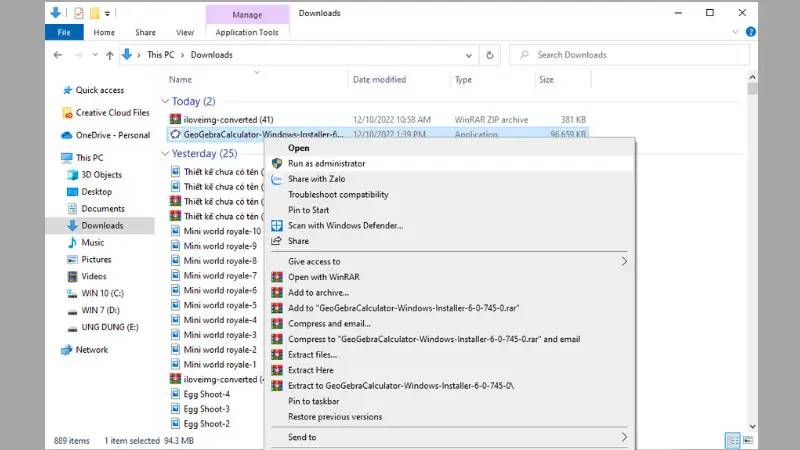
Bước 5: Bạn hãy đợi cho quá trình cài hoàn tất trong khoảng 60 giây là giao diện chính của phần mềm sẽ hiện ra là có thể sử dụng ngay lập tức.
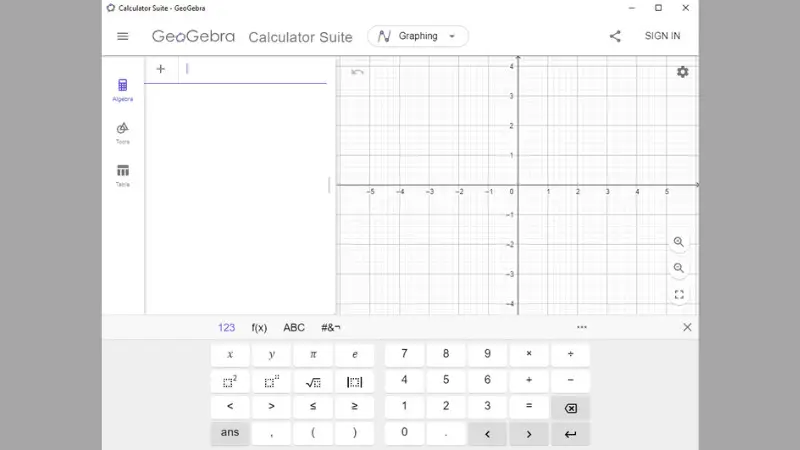
Trên điện thoại
Hướng dẫn chuyển vùng trên AppStore đối với IOS
Để cài đặt phần mềm trên thiết bị IOS thì bạn cần chuyển vùng quốc tế. Quy trình thực hiện như sau:
Bước 1: Trên Iphone bạn chọn vào phần Cài đặt => Nhấn chọn ID Apple, iCloud, Phương tiện & Mục mua.
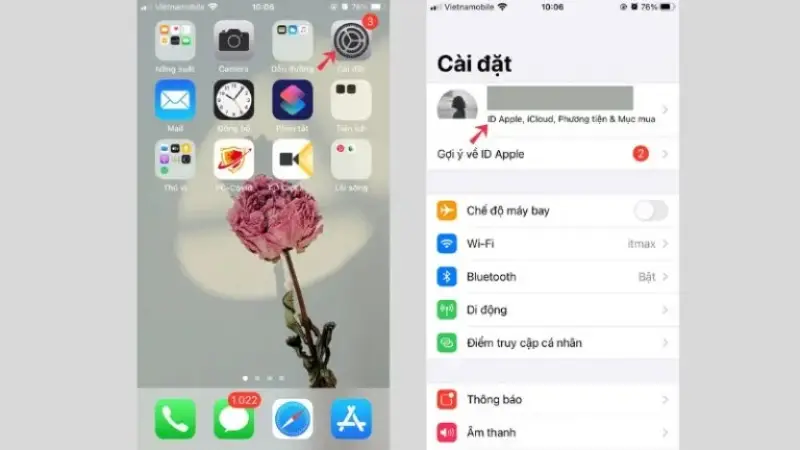
Bước 2: Kế tiếp bạn nhấn vào Phương tiện & mục mua => Ấn chọn Xem tài khoản. Sau đó chọn vào Quốc Gia và Khu vực => Chọn vào Thay đổi quốc gia hoặc vùng.
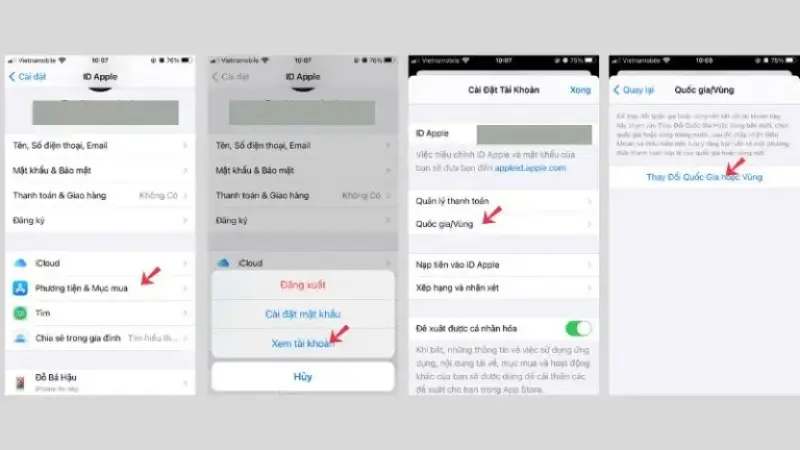
Bước 3: Tiếp đó bạn chuyển vùng trên Appstore từ Việt Nam sang Vương Quốc Anh. Màn hình điện thoại sẽ hiển thị các điều khoản của Apple thì nhấn vào Đồng ý.
Bỏ qua các thông tin về thanh toán cùng địa chỉ => Bạn chọn Tiếp theo. Khi chuyển vùng thành công thì bạn tiến hành các bước cài đặt như bình thường.
Cách cài đặt phần mềm Geogebra
Bước 1: Vào trình duyệt điện thoại: Google, Safari,… Tiếp đó bạn tìm và truy cập vào Website: Timapp.vn => Chọn vào biểu tượng dấu 3 gạch => Chọn vào chuyên mục Ứng dụng
Bước 2: Tiếp đó bạn tìm và chọn vào bài viết phần mềm Geogebra => Khi bài viết phần mềm xuất hiện thì bạn nhấn vào nút Tải về ở đầu và cuối trang.
Bước 3: Ngay sau đó thì link tải phần mềm máy tính sẽ xuất hiện:
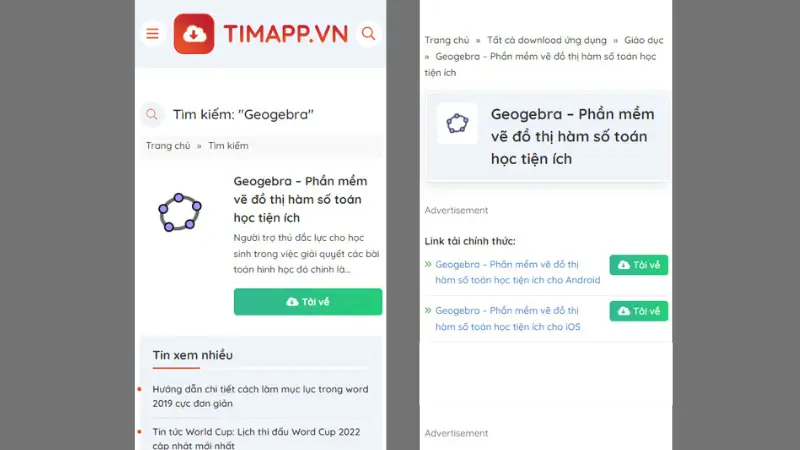
- Với hệ điều hành IOS => Bạn chọn vào Link download cho IOS => Khi ứng dụng xuất hiện thì bạn nhấn vào chữ Nhận để quá trình cài đặt diễn ra. Để hoàn tất việc cài đặt thì bạn nhập Apple ID hoặc sử dụng vân tay.
- Thiết bị của bạn là Android => Chọn vào Link download cho Android => Ứng dụng hiển thị thì bạn chọn vào Cài đặt để tiến hành cài Geogebra về thiết bị.
Hướng dẫn cách sử dụng phần mềm Geogebra
Cách chuyển đổi tiếng Việt
Bước 1: Khi đã cài đặt phần mềm thành công thì bạn mở lên => Nhấn chọn vào biểu tượng dấu 3 gạch => Chọn vào Settings (Thiết lập).
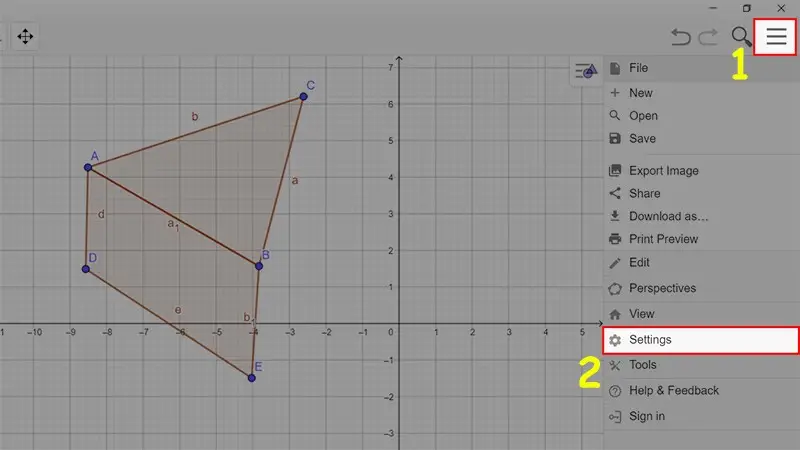
Bước 2: Tiếp đó bạn chọn vào phần Language rồi nhấn vào dấu mũi tên hướng xuống => Di chuyển xuống dưới vào chọn vào Vietnamese để cài tiếng Việt cho GeoGebra.
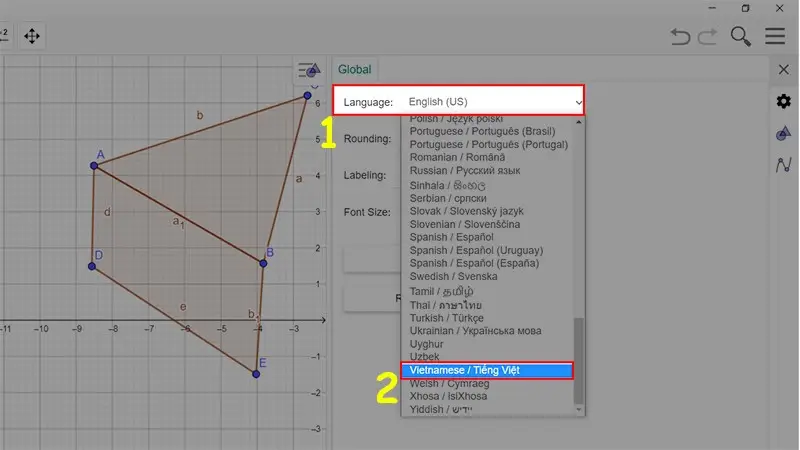
Cách sao chép hình từ Geogebra sang Word
Để chèn được hình ảnh không bị dính nền số hoặc tấm lưới phái sau ảnh thì bạn hãy chọn vào dấu 3 gạch ở góc phải. Tiếp đó chọn vào Chỉnh sửa => Chọn Thuộc tính => Chọn lưới => Bỏ tích chọn tại phần Hiển thị lưới đi.
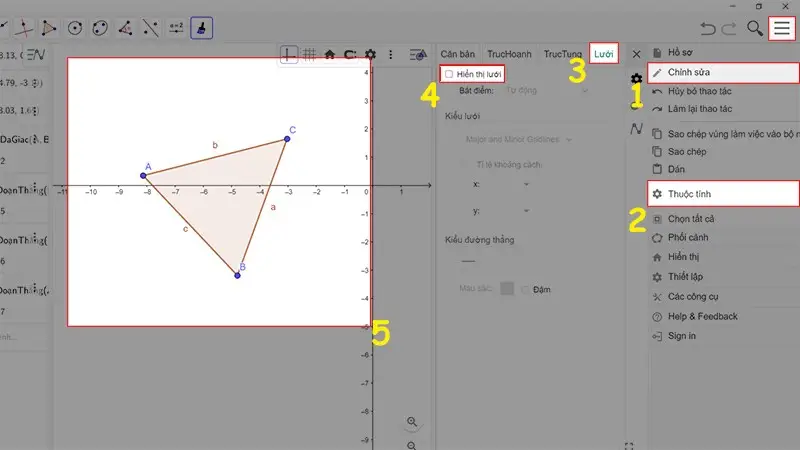
Bước 1: Mở phần mềm Geogebra rồi vẽ một hình bất kỳ => Nhấp chuột vào hình dấu mũi tên 4 góc => Chọn vào Sao chép kiểu hiển thị.
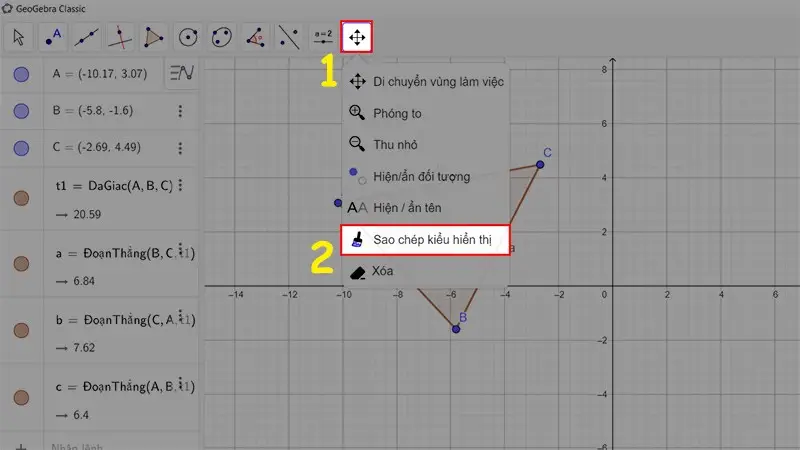
Bước 2: Bạn quét chọn vào hình vừa vẽ => Chọn vào dấu 3 gạch ngang ở góc trên bên phải.
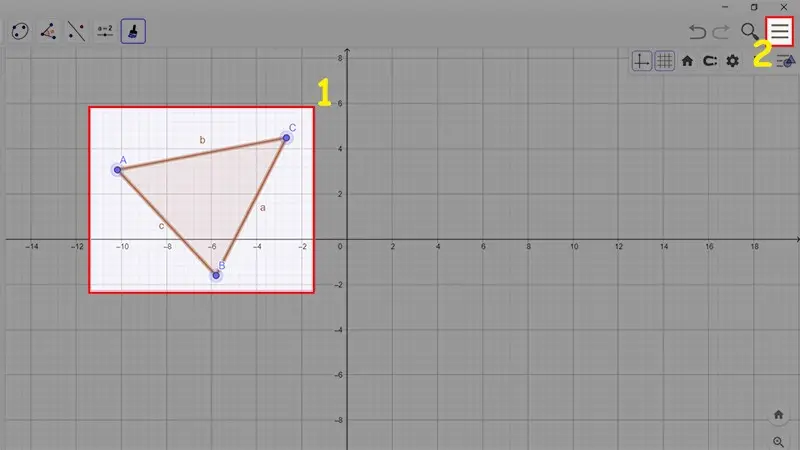
Bước 3: Tiếp đó bạn chọn Xuất bản => Chọn định dạng hình ảnh là PNG.
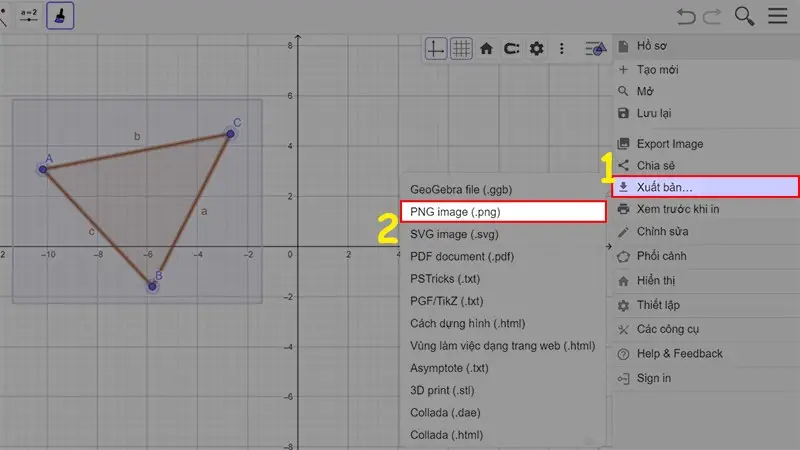
Bước 4: Khi hộp thoại xuất hiện => Bạn nhấn chọn vào Xuất bản. Hãy đặt tên dễ nhớ khi xuất bản ảnh khi bạn muốn chèn sang Word.
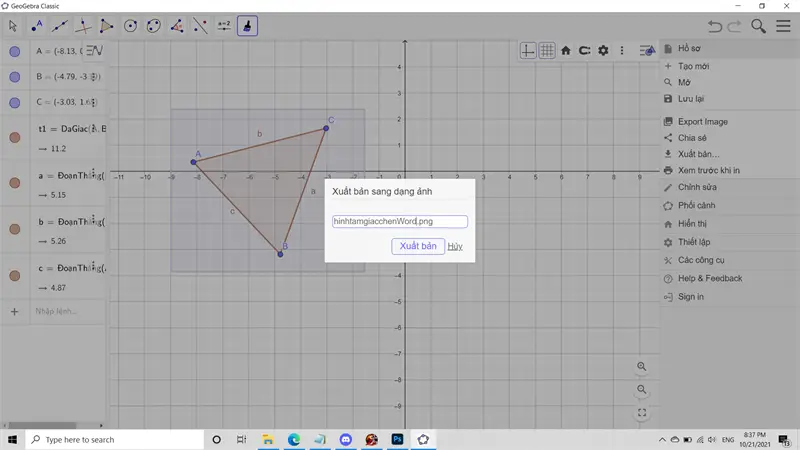
Bước 5: Lưu file ảnh vừa xuất bản trên Geogebra về máy.
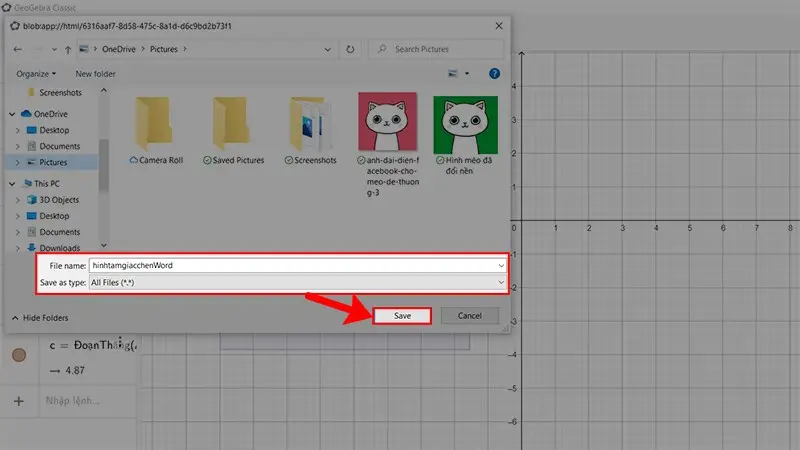
Bước 6: Bạn truy cập vào file Word bất kỳ => Nhấn chọn vào Tab Insert => Chọn vào Pictures.
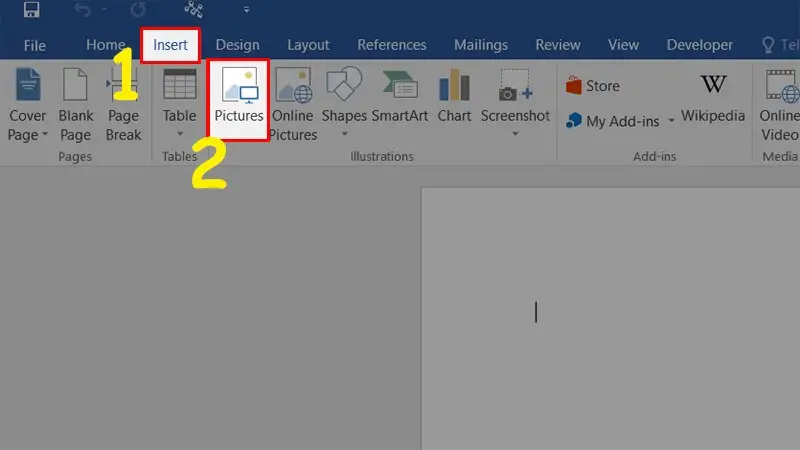
Bước 7: Tại đây bạn tìm ảnh vừa xuất bản vừa nãy => Nhấn chọn Insert để chèn hình vào Word.
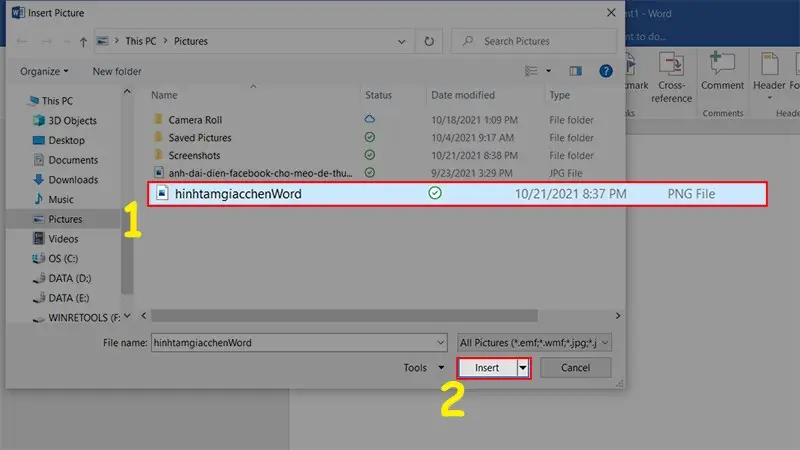
Khi hình ảnh được chèn vào File word thành công sẽ hiện ra như sau:
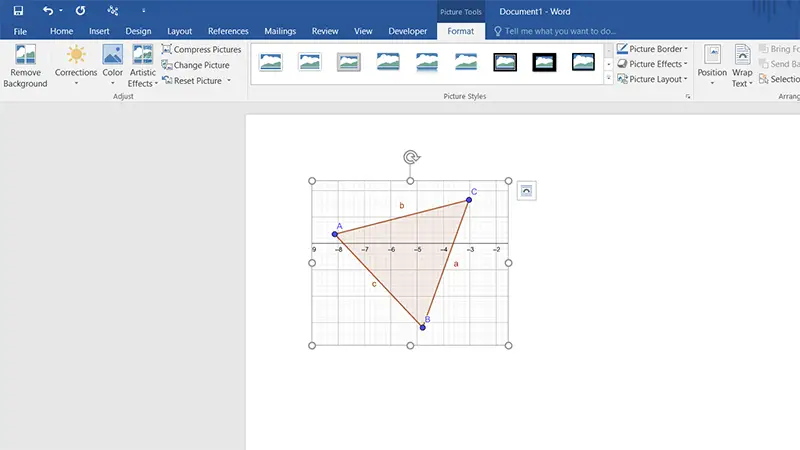
Để di chuyển ảnh sau khi chèn từ Geogebra sang Word thì bạn thực hiện theo các bước:
Bước 8: Nhấn chọn vào ảnh đã vừa chèn vào file Word => Chọn vào tab Format
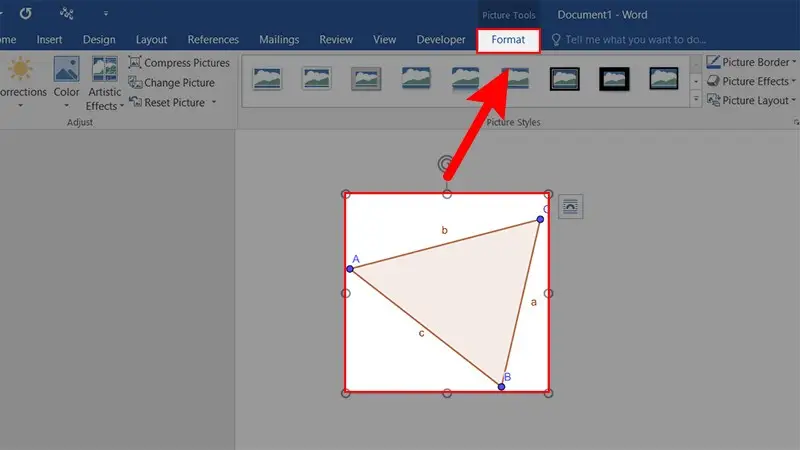
Bước 9: Bạn vào phần Arrange => Chọn Wrap Text => Chọn tiếp In Front of Text. Sau cùng thì bạn di chuyển ảnh đã chèn từ Geogebra đến vị trí mà bạn muốn trong file Word.
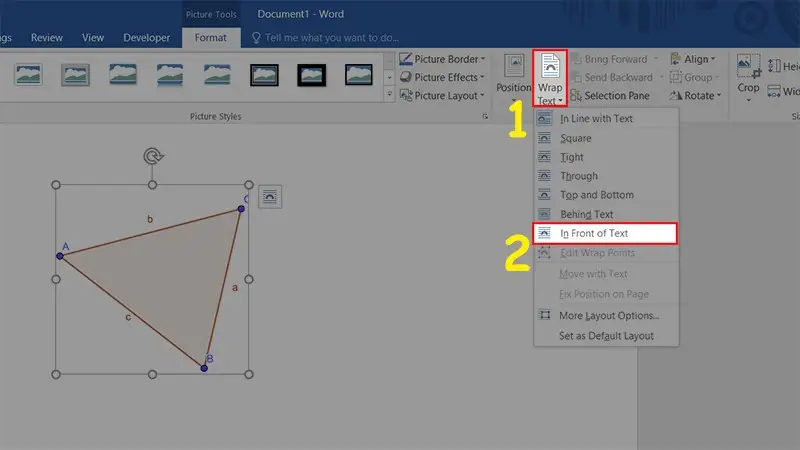
Với phần mềm Geogebra thì từ giờ bạn có thể vẽ được mọi loại hình đồ thị, hàm số trong toán học một cách nhanh chóng và chính xác. Hãy tải phần mềm về máy để trải nghiệm ngay.
Có thể bạn quan tâm:
Tổng hợp các cách tính phần trăm siêu đơn giản, chính xác nhất
Hình chóp tam giác đều là gì? Cách tính chu vi, diện tích, thể tích
Mách bạn cách tính chu vi hình chữ nhật nhanh, chính xác nhất